| 主机参考:VPS测评参考推荐/专注分享VPS服务器优惠信息!若您是商家可以在本站进行投稿,查看详情!此外我们还提供软文收录、PayPal代付、广告赞助等服务,查看详情! |
| 我们发布的部分优惠活动文章可能存在时效性,购买时建议在本站搜索商家名称可查看相关文章充分了解该商家!若非中文页面可使用Edge浏览器同步翻译!PayPal代付/收录合作 |
什么是分区助理?分区助理的作用是什么?如何使用分区助手?如果你对分区助手一无所知,这里有一个分区助手的详细介绍。
1.分区助手是什么意思?
分区助手是一款简单易用的免费磁盘分区管理软件。
2.分区助手的作用是什么?
分区助手用于磁盘分区管理,可以删除未使用磁盘的备用空间和u盘的容量。当没有足够的内存来下载文件,或者软件更新太多,并且磁盘容量很小时。分区助理可以用来删除磁盘分区。尤其是对于不常使用的磁盘,可以先使用分区助理来合并内容。
合并容量时,设定分区助手设置以合并物理上相邻的容量。选中以删除多余的内容并提交。调整原磁盘容量即可。

3.如何使用分区助手?
①我们在电脑上安装分区助手专业版软件后,打开软件,进入下图主界面,可以看到电脑磁盘的大小;
②接下来,我们可以压缩分区F,将其大小减小到15.90GB,我们右键单击磁盘F,然后在弹出的选项中单击“调整/移动分区”。接下来,我们将进入分区调整的界面。将鼠标放在分区的左侧,然后向右拖动左手柄缩小分区,直到缩小到所需的值。
③还原完成后,我们可以点击界面下方的确定返回分区助手专业版软件主界面,可以看到分区F变成了15.90GB,同时可以看到分区c后面还有4.99GB的分配空间。
④接下来我们右击分区C,如下图,在弹出菜单中点击“调整/移动分区”选项,然后进入分区调整界面。
⑤接下来我们可以在分区调整界面调整c盘的大小。我们将鼠标移动到分区C的右侧,然后向右拖动右手柄以扩展驱动器C的大小,直到它达到20GB。
⑥调整完成后,点击界面下方的确定按钮,返回软件主界面。这时我们可以看到,分区C的大小已经调整到了20GB。
以上是关于分区助手的使用方法。分区助手的介绍是什么。
这几篇文章你可能也喜欢:
- 暂无相关推荐文章
本文由主机参考刊发,转载请注明:如何使用分区助手?什么是分区助理?(如何下分区助手) https://zhujicankao.com/87683.html
 主机参考
主机参考











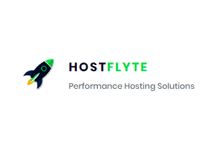



评论前必须登录!
注册